城市售票網Urbtix主要為康樂及文化事務署轄下表演場地的租用人或節目主辦機構及觀眾提供一站式票務服務。觀眾可透過分布全港多區的售票處和自助售票機、網上購票、流動購票應用程式(Android及iPhone/iPad版),以及電話購票熱線+852 3166 1288(服務時間10:00-20:00)即時購票。即了解城市售票網Urbtix搶飛技巧及如何取票?
Urbtix城市售票網搶飛/取票
Urbtix城市售票網的搶飛攻略
官網︰urbtix.hk
Urbtix搶飛攻略|1. 預先了解買飛流程 留意座位表
公售前一日,Urbtix會更新演唱會的資料,留意座位表中不同價格區域的分布情況。如果某個價格區域的座位數量較多,成功購買的機會也會增加。當成功登入Urbtix後,輸入認證碼,不需login做會員,快揀場次、門票數量,如果成功揀到位,系統會hold飛,輸入信用卡及個人資料,確認完成。
Urbtix搶飛攻略|2. 用美國運通信用卡較好
如果使用美國運通信用卡在Urbtix購票,系統會使用SafeKey進行驗證,而不需要透過收到電話訊息進行驗證。這樣一來,就不會因為無法收到相關訊息而失去購票的機會。因此,在使用Urbtix搶飛時,建議優先考慮使用美國運通信用卡。
Urbtix搶飛攻略|3. 回答3個問題(或)
進入Urbtix排隊,要回答3個問題,快手回答才可排得較前。
Urbtix搶飛攻略|4. 準時10時入網
門票開售當天,準時10時正入網。Ubtrix會踢走10時之前入網的用戶。自行預時間,最好預到10時正入到Urbtix購票網搶飛。
Urbtix搶飛攻略|5. 無法刷新頁面試按back
Urbtix約售10000張門票,並大約兩小時,當只餘下不足1/3門票,server開始慢,即使成功登入購票,每步要花不少時間下載頁面。如果等了勁耐也沒有刷新頁面,或者無故被彈出,按「退回」back嘗試重來。
不是會員,可以使用網上/流動應用程式購票?
無論會員或非會員均可於網上/流動應用程式購票時以非會員登入購票,只須於購票過程中提供您的姓名、聯絡電話號碼及電郵地址便可購票。提供的電郵地址可供城市售票網發出網上購票確認紀錄。
登記成為會員享用甚麽優惠或服務?
登記成會員可以收取城市售票網的推廣資訊,以及享有多項個人化服務,例如會員可隨時於網上/「URBTIX」流動應用程式翻閱已購買的門票紀錄;系統可於活動前根據會員設定日數(一至七天前),發送電郵提醒會員出席有關活動,以及讓會員自行設定喜愛的節目類別、場地、藝團和藝術家,方便快速瀏覽相關的演出資訊等。
城市售票網Urbtix取票方式
據城市售票網資料,可選擇在自助售票機/城巿售票網售票處售票櫃檯免費提取已購買的門票,或選擇須另付費用的郵遞/速遞門票服務。演出前七天內購買的門票只提供自助售票機/城巿售票網售票處售票櫃檯取票服務。顧客可使用購票時用以付款的同一信用卡(虛擬卡除外)或以取票編碼(一併使用購票時由系統自動生成的取票編碼及顧客自訂的密碼)提取門票。如購買的門票為電子票,無需入場前提取紙本門票,只要在流動裝置上開啟以門票圖像或二維碼形式儲存的電子門票,供場地職員掃瞄驗證後即可入場。
自助售票機
請以付款卡或「取票編碼及密碼」到以下自助售票機提取已訂購之節目門票。城市售票網自助售票機位置︰按此
售票處購票
各項節目之門票在設於港九及新界多區的17個城市售票網售票處發售,除另有聲明外,所有節目均由門票開始發售當日起接受售票處購票。沒有城市售票網售票處及/或自助售票機的場地,門票發售至節目演出前一小時止。所有節目均接受現金(限付港幣)、Visa卡、萬事達卡、美國運通卡、銀聯卡、八達通、支付寶、微信支付或轉數快付款。城市售票網售票處地址︰按此
香港體育館(紅館)座位表
據康文署城市售票網資料。
正面舞台(三面台)座位表
中央舞台(四面台)座位表
演唱會搶飛事前準備
1.提早準備
提前確認售票網站,並預先建立帳戶,以及填寫好個人資料,例如姓名、收件地址、信用卡資料等,在搶飛時不但可以減省填寫資料的時間,亦能避免手忙腳亂填錯。
2. 使用有線網絡
使用有線網絡而非無線網絡(Wi-Fi)可以提供更穩定和快速的網絡連接,而且能最大程度縮短網絡反應時間。若果大家必需使用 Wi-Fi 或者流動網絡,亦要盡量選擇訊號良好的位置,提升網絡穩定性。
3. 使用多個設備和瀏覽器
由於網站在繁忙時,能否成功進入有一定的隨機性,建議同時使用多個設備,例如電腦、手機、平板等,並以不同的瀏覽器,例如 Chrome、Firefox、Microsoft IE、Edge、Safari 等,在正式售票期間同時嘗試登入,增加成功機會。兼用瀏覽器中的私隱模式,例如「無痕模式」、「InPrivate瀏覽」,增加Browser數量。
除了用Desktop或Laptop,用埋手機、iPad平板一同打開搶飛網頁。手機、iPad可插sim卡獨立上網,有各自網絡IP,減低IP被禁止的風險。也要留意避免在同一個WiFi網絡下有太多IP同搶。
4. 關閉其他應用程式和網頁
在搶飛時,應該關閉其他不必要的應用程式和網頁,以確保裝置的運算能力不會過重,而且能讓網絡資源集中用於搶飛的網站。
5. 清除瀏覽器緩存
現時不少網站及瀏覽器,都會使用緩存 (Casche) 技術,將一些常用到的元素儲存在用戶的裝置,藉此提升載入速度。不過,由於搶飛時可能會預上網站緩慢或未能回應,Casche 此時反而可能會導致一些不明的錯誤,建議大家搶飛前清除瀏覽器緩存。
6. 使用快速的DNS服務
使用如 Google DNS 或 Cloudflare DNS 這類快速且可靠的 DNS 服務,可以加快域名解析速度,提高連接速度。無論是搶飛或者搶 iPhone,都有一些幫助,或者至少不會比其他人輸蝕。
在Windows 11中更改DNS設定的步驟
Step 1 打開「設定」:
點擊「開始」按鈕,然後選擇「設定」齒輪圖標,或按下 Windows + I 快捷鍵直接打開「設定」。
Step 2 進入「網路和網際網路」:
在「設定」視窗中,選擇左上方選單中的「網路和網際網路」。
Step 3 選擇「屬性」:
根據你的連接類型選擇「Wi-Fi」或「以太網」(有線連接)。例如,如果你使用Wi-Fi,點擊「Wi-Fi」,然後點擊已連接的網絡名稱旁邊的「屬性」。
Step 4 編輯IP設定:
向下滾動至「IP設定」部分,點擊「編輯」按鈕。
Step 5 更改為「手動」:
在彈出的視窗中,將「編輯IP設定」改為「手動」。
Step 6 啟用IPv4或IPv6:
根據你使用的IP版本,開啟IPv4或IPv6的開關。
Step 7 設置DNS伺服器地址:
在「首選DNS」和「替代DNS」欄位中輸入你想使用的DNS伺服器地址。例如︰
Google DNS的地址:
- 首選DNS: 8.8.8.8
- 替代DNS: 8.8.4.4
Cloudflare DNS的地址:
- 首選DNS: 1.1.1.1
- 替代DNS: 1.0.0.1
Step 8 保存設定:
輸入完成後,點擊「保存」按鈕。
在iPhone上更改DNS設定的步驟
Step 1 打開「設定」應用:
在你的iPhone主屏幕上找到並打開「設定」應用。
Step 2 進入「Wi-Fi」:
在「設定」中,點擊「Wi-Fi」選項。
Step 3 選擇你的Wi-Fi網絡:
找到你當前連接的Wi-Fi網絡,點擊該網絡名稱右邊的「i」圖標(信息圖標)。
Step 4 設置DNS:
在網絡信息頁面中,向下滾動找到「配置DNS」選項,點擊它。
Step 5 更改為「手動」:
在「配置DNS」頁面中,選擇「手動」選項。
Step 6 添加DNS伺服器:
點擊「添加伺服器」,然後輸入你想使用的DNS伺服器地址。例如:
Google DNS:
- 8.8.8.8
- 8.8.4.4
Cloudflare DNS:
- 1.1.1.1
- 1.0.0.1
Step 7 刪除舊的DNS伺服器(如果有需要):
如果已有舊的DNS伺服器地址,點擊左邊的紅色減號按鈕,然後點擊「刪除」來移除它們。
Step 8 保存設定:
完成DNS伺服器的添加後,點擊右上角的「保存」按鈕。
在Android設備上更改DNS設置的步驟
Step 1 打開「設定」應用:
在你的Android設備主屏幕上找到並打開「設定」應用。
Step 2 進入「網絡和互聯網」:
在「設定」中,點擊「網絡和互聯網」或類似的選項(不同品牌和型號的Android設備可能略有不同)。
Step 3 選擇「Wi-Fi」:
點擊「Wi-Fi」選項,查看已連接的Wi-Fi網絡列表。
Step 4 選擇你的Wi-Fi網絡:
找到你當前連接的Wi-Fi網絡,長按該網絡名稱,然後選擇「修改網絡」或「編輯網絡」選項。
Step 5 顯示進階選項:
在「修改網絡」頁面中,找到並勾選「顯示進階選項」。
Step 6 設置IP設定為「靜態」:
在「IP設定」下拉菜單中,選擇「靜態」。
Step 7 設置DNS伺服器:
在「DNS 1」和「DNS 2」欄位中,輸入你想使用的DNS伺服器地址。例如:
Google DNS:
- DNS 1: 8.8.8.8
- DNS 2: 8.8.4.4
Cloudflare DNS:
- DNS 1: 1.1.1.1
- DNS 2: 1.0.0.1
Step 8 保存設定:
完成後,點擊「保存」或「儲存」按鈕應用新設定。
在macOS中更改DNS設定的步驟
Step 1 打開「系統偏好設定」:
點擊屏幕左上角的Apple圖標,然後選擇「系統偏好設定」。
Step 2 進入「網路」:
在「系統偏好設定」視窗中,點擊「網路」圖標。
Step 3 選擇網絡連接:
在左側的網絡列表中,選擇你正在使用的網絡連接類型(如Wi-Fi或Ethernet)。選擇後,點擊右下角的「高級」按鈕。
Step 4 打開「DNS」標籤:
在「高級」設置視窗中,點擊「DNS」標籤。
Step 5 添加新的DNS伺服器:
點擊左下角的「+」按鈕,然後輸入你想使用的DNS伺服器地址。例如:
Google DNS:
- 8.8.8.8
- 8.8.4.4
Cloudflare DNS:
- 1.1.1.1
- 1.0.0.1
Step 6 刪除舊的DNS伺服器(如果有需要):
如果已有舊的DNS伺服器地址,可以選中它們,然後點擊左下角的「-」按鈕來移除。
Step 7 保存設置:
完成後,點擊「確定」按鈕,然後在「網路」視窗中點擊「應用」按鈕以保存更改。
7 .保持冷靜和耐心
在開售時,搶飛網站可能會因為大量用戶同時訪問而變慢或崩潰,保持冷靜和耐心,不斷嘗試刷新頁面或重新登錄。若果情況容許,找家人或朋友一同幫忙「F5」以增加機會。
切勿亂用免費搶飛軟件
現時,經常有些號稱搶飛助手或插件,聲稱可以幫助搶購,雖然有部份是真,但亦有不少是假冒,可能會盜取用戶的個人資料,包括信用卡,大家應避免使用來路不明的插件,以免泄露或中病毒。
城市售票網Urbtix搶飛攻略、事前準備、買飛技巧可按此了解詳情。網民分享如果使用美國運通信用卡在Urbtix購票,系統會使用SafeKey進行驗證,而不需要透過收到電話訊息進行驗證。這樣一來,就不會因為無法收到相關訊息而失去購票的機會。

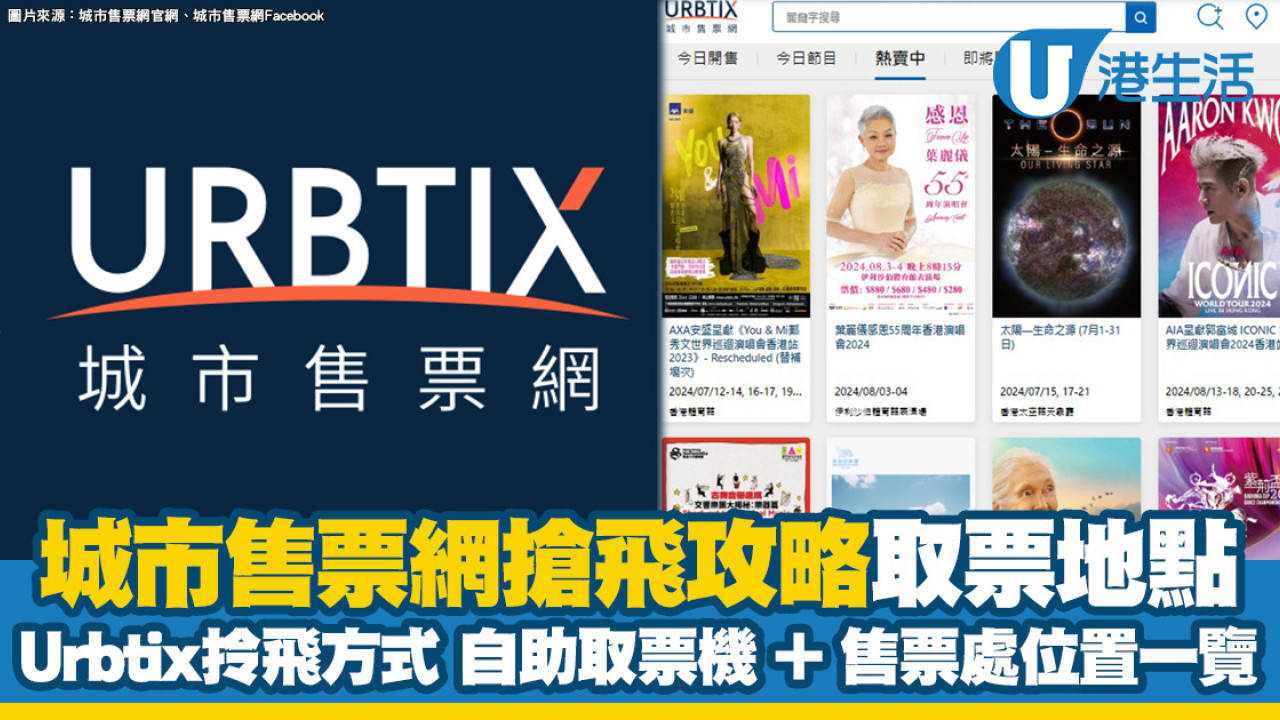

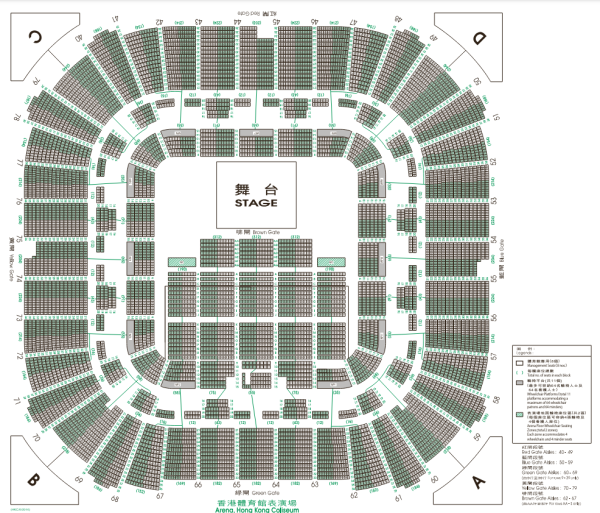
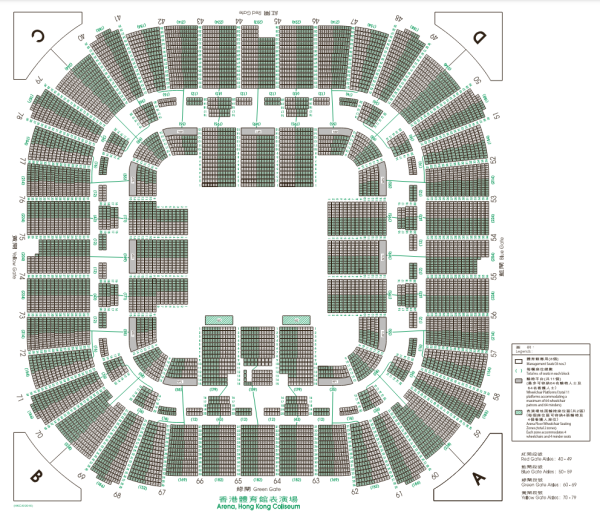
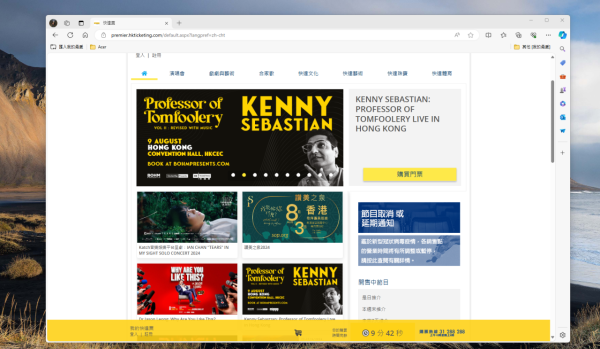

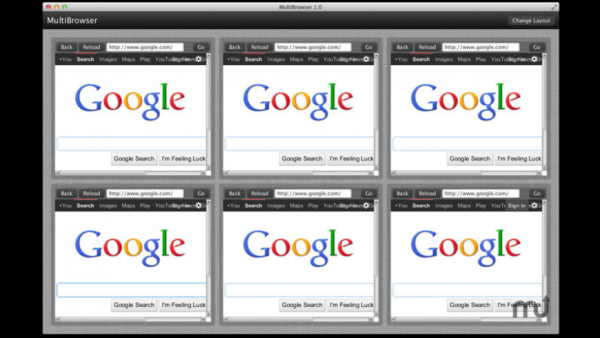
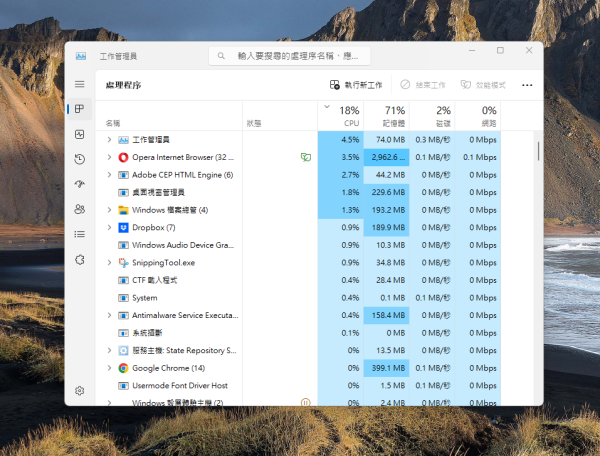
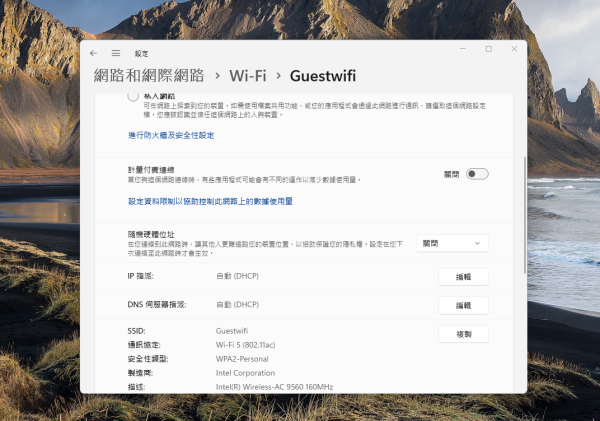
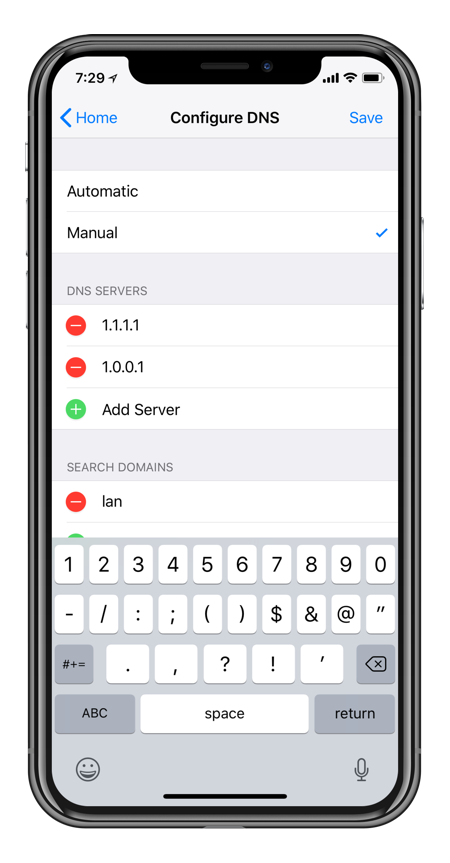
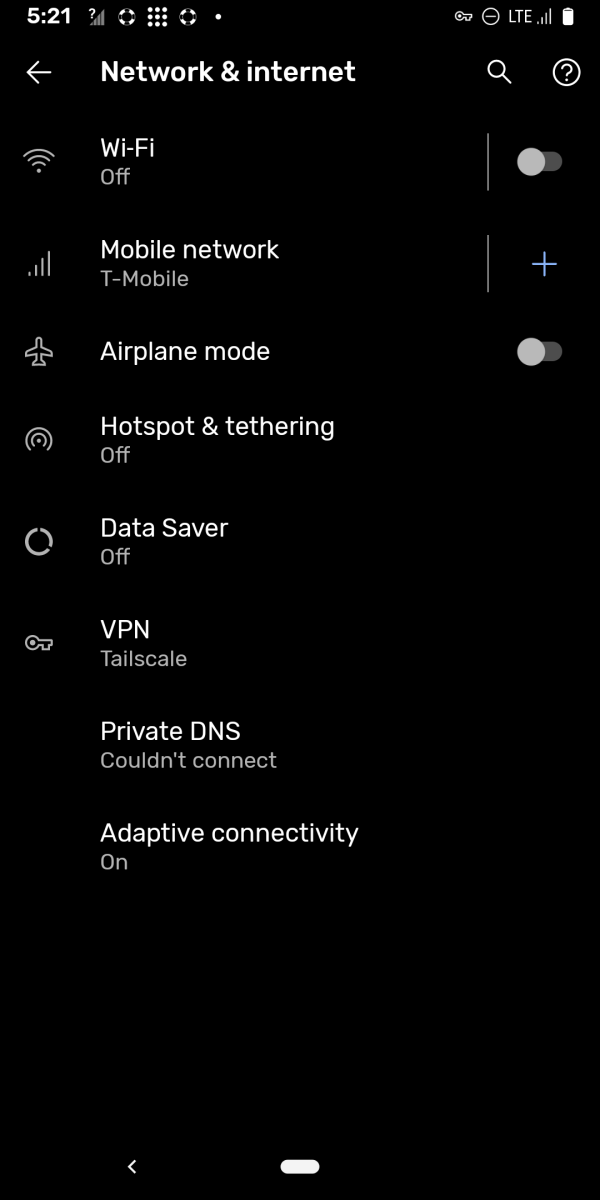
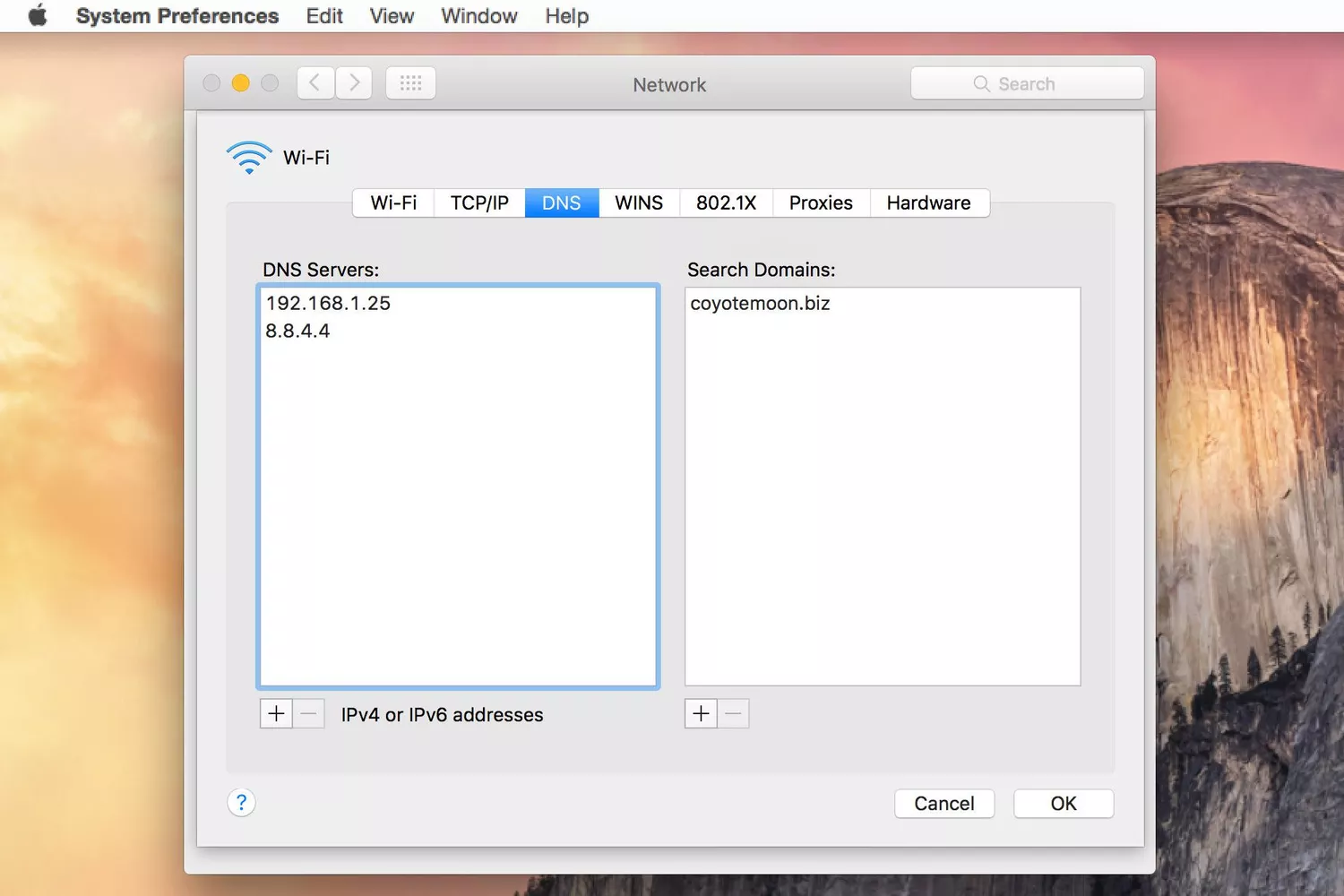










 假日好去處
假日好去處